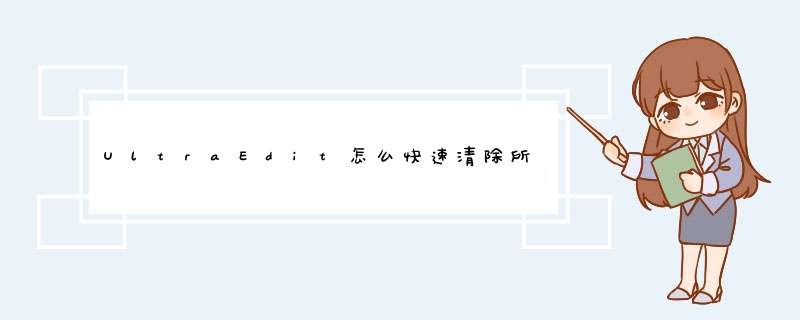
一些用户在使用UltraEdit软件的时候,在进行编辑的UltraEdit的过程,会根据的需要进行创建相关的的书签的相关的 *** 作,那么就需要的对创建的书签,来进行对清除所有的书签,那么小编告诉大家UltraEdit怎么清除所有书签?下面我们就来看看详细的教程。
UltraEdit(代码编辑器) v28.10.0.26 64位中文绿色已激活版
- 类型:文本文字
- 大小:69.6MB
- 语言:简体中文
- 时间:2021-05-14
首先的是,进行再电脑已经安装好的软件,进行双击该软件。
打开了UltraEdit的软件之后,就会打开的文件的左侧显示的列表显示了书签。
进行点击了UltraEdit的菜单中的 搜索 菜单。
进行点击了菜单搜索之后,d出了下拉菜单选中为 书签 的选项
进行选中了书签的选项之后,d出了下一级菜单选中为 清除所有书签 的选项。
可以看到的是左侧中书签的被清除完成了。
以上就是UltraEdit删除书签的技巧,希望大家喜欢,请继续关注脚本之家。
相关推荐:
UltraEdit文件怎么添加书签?
UltraEdit怎么快速删除空格? UltraEdit批量删除空行的技巧
UltraEdit怎么保存书签? UltraEdit保存当前书签设置的技巧
欢迎分享,转载请注明来源:内存溢出

 微信扫一扫
微信扫一扫
 支付宝扫一扫
支付宝扫一扫
评论列表(0条)